Запуск приложений с помощью окон Мой компьютер и Проводник
Использование программы Проводник
Проводник служит для выполнения разнообразных операций над файлами и каталогами. В том числе его можно использовать и для запуска программ или открытия документов. Для этого потребуется выполнить такие действия:
- откройте меню Пуск и выберите команду Программы › Стандартные › Проводник. Будет открыто окно Проводник;
- в левой панели окна Проводник найдите и выделите папку, содержащую документ или программу, которые нужно открыть или запустить. Щелчок по значку + (плюс) рядом с изображением папки показывает вложенные папки, раскрывая их структуру, щелчок по значку — (минус) сворачивает отображенную структуру. После выделения папки в правой панели появляются файлы, содержащиеся в ней.
- для запуска программы или открытия документа сделайте двойной щелчок на значке файла или документа;
- для открытия новой программы или документа выберите Проводник в панели задач и повторите процедуру открытия.
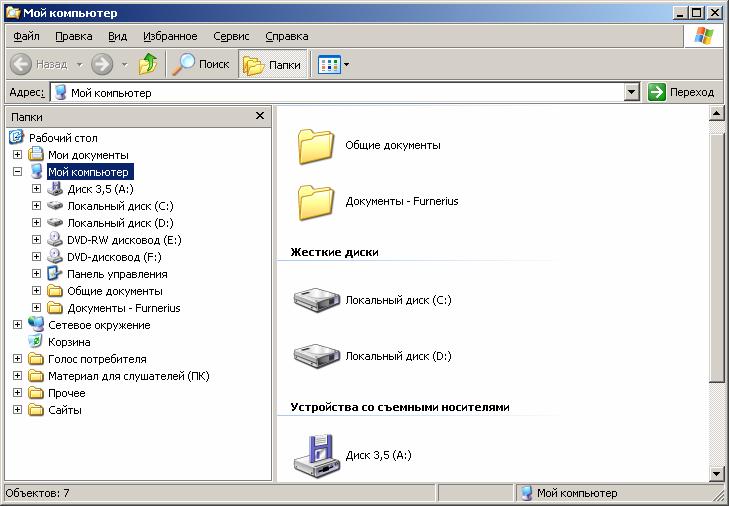
Видео #13. Программа Проводник в Windows 10
Если для документа, на котором выполняется двойной щелчок, установлена связь с обрабатывающим его приложением, например с текстовым редактором, то Windows запустит это приложение и откроет документ. Если нужное приложение уже выполняется, то Windows просто откроет документ в этом приложении.
Если двойной щелчок выполняется на документе незнакомого Windows типа, то на экран выводится окно: Открыть с помощью, в котором можно выбрать подходящее приложение для обработки файла. При этом, если сделать пометку в поле: Всегда использовать выбранную программу, Windows зарегистрирует установленное соответствие между типом файла и выбранным Вами приложением, и в дальнейшем будет автоматически открывать файлы этого типа с помощью выбранного приложения.
Использование окна Мой компьютер
Программы Мой компьютер и Проводник во многом похожи. Основное различие между ними состоит в том, что, в отличие от Проводника, окна Мой компьютер не позволяют одновременно отобразить всю иерархию и взаимосвязь различных ресурсов компьютера. Применяя окно Мой компьютер, Вы получаете представление только об одной папке.
Значок программы Мой компьютер находится непосредственно на рабочем столе. При выполнении на нем двойного щелчка открывается одноименное окно, содержащее имена доступных дисков и других ресурсов. Содержимое любого диска можно просмотреть, если выполнить двойной щелчок на соответствующем значке.
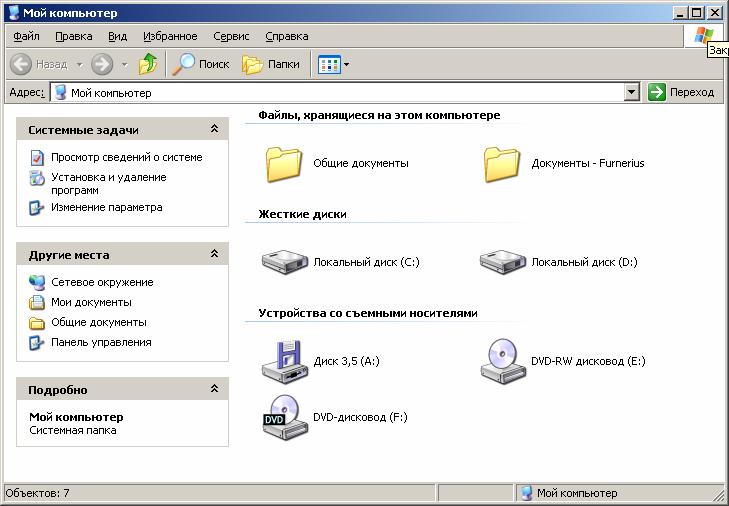
Открыв окно, представляющее содержимое некоторой папки, в которой хранится нужный документ, можно открыть этот документ (или запустить приложение), сделав двойной щелчок по соответствующему значку, точно так же, как это делалось в окне Проводник.
Что такое проводник
Источник: samoychiteli.ru
Что за программа проводник на ноутбуке
Итак, переходим к новому уроку и сегодня мы будем знакомиться с программой ПРОВОДНИК, которую очень часто задействуют при работе за компьютером.
Проводник Windows – это программа так называемый файловый менеджер, позволяющий как просматривать, так и управлять файлами и папками не только компьютера, но и подключенных к нему съёмных устройств. Через проводник можно копировать и перемещать, создавать и удалять, открывать и переименовывать файлы и папки.
Но для того, чтобы научится управлять файлами давайте узнаем, как устроен этот файловый менеджер.
Проводник в операционной системе Windows 8.1 потерпел многочисленные изменения по сравнению с предыдущими версиями Windows , поэтому давайте разбираться.
Запустить Проводник Windows можно несколькими способами. Рассмотрим два способа:
- Щелкните два раза левой кнопкой мыши по ярлыку Этот компьютер на рабочем столе
- Щелкните один раз лекой кнопкой мыши по значку Проводник на панели задач

В результате запустится окно программы (изображение ниже) о котором и пойдет речь на протяжении данного урока.
Проводник визуально можно разделить на пять частей:
- Шапка, или строка заголовка.
- Панель инструментов (ЛЕНТА).
- Панель навигации.
- Поиск файлов.
- Основная рабочая область.

Пройдемся более подробно по каждой из частей.
Шапка, или строка заголовка.
Она включает в себя:
- панель быстрого доступа
- заголовок окна
- кнопки управления окном
Панель быстрого доступа изначально была реализована для удобства пользователя, но в итоге мало у кого прижилась. Многие ее не то чтобы не используют, а вовсе не замечают. С помощью кнопки настроек можно добавлять или удалять некоторые команды.

Ну а кнопки управления окном (свернуть, развернуть, закрыть) Вам должны быть знакомы, поскольку мы их рассматривали в прошлом уроке.
Панель инструментов.
Еще эту панель называют Лентой. Здесь сосредоточены все инструменты, позволяющие работать с программой. Для того чтобы отобразить ленту снимите галочку Свернуть ленту в настройках быстрого доступа (изображение выше)
Содержимое ленты может меняться в зависимости от выбранной папки или файла.
Попрактикуемся с возможностями Ленты мы в следующем уроке, когда будем изучать манипуляции с файлами и папками. Сейчас же простой обзор программы Проводник.
Панель навигации.
Содержит в себе стрелки назад/вперед и путь до места (папки) в котором мы находимся.
Здесь в принципе все должно быть понятно. Стрелочка влево возвращает на шаг назад, вправо — соответственно на шаг вперед, ну и сама навигация. Ниже мы подробнее затронем эту часть.
Поиск файлов.
Здесь название говорит за себя. Если вдруг по каким-либо причинам Вы забудете куда сохранили файл, то по названию данного файла его можно поискать с помощью этого поля.
Основная рабочая область
Главная область программы которая в свою очередь делится еще на две части:
- Левая часть — меню навигации позволяющее быстро передвигаться по папкам.
- Правая часть — отображает содержимое папки выбранной в левой части.
Ну и пару слов о правой части, поскольку большинство пользователи для навигации используют именно ее.
Нажав по названию основной папки ЭТОТ КОМПЬЮТЕР (левая часть) в правой части окна проводника отобразятся две категории:
- Папки
- Устройства и диски

Категория проводника под названием ПАПКИ была создана автоматически при установке системы для удобства пользователя. Данная группа объединяет в себе папки, которые по мнению разработчиков являются наиболее посещаемыми.
- ВИДЕО предназначена для хранения видеозаписей.
- ДОКУМЕНТЫ — хранить какие-либо текстовые документы.
- ЗАГРУЗКИ предназначается для файлов и папок загруженных с интернета.
- ИЗОБРАЖЕНИЯ — логично бы было держать фотографии либо изображения,
- МУЗЫКА соответственно для песен.
- РАБОЧИЙ СТОЛ хранит в себе элементы рабочего стола. То есть получается, что рабочий стол – это тоже папка, которая в свою очередь хранит в себе другие папки и файлы.
Вторая категория – УСТРОЙСТВА И ДИСКИ отображает все физические и виртуальные устройства вставленные в компьютер. То есть если вставить в юсб гнездо компьютера флешку, то после определения системой и присвоения ей буквы она отобразится в данной категории.
Каждому устройству системой присваивается буква. Это обязательное условие. Если ваш компьютер первый раз присвоил флешке например букву «Е», то это не значит что при следующем подключении флешки к компьютеру ей присвоится та же самая буква. Просто знайте это чтобы было меньше путаницы.
Вот так в общих чертах устроен проводник. В следующем уроке при рассмотрении папок и файлов мы научимся разбираться в его возможностях, так что до встречи в следующем уроке.
Источник: megamozg.pro
Проводник windows что это такое
Проводник в операционной системе Windows – это программа, позволяющая работать с файлами и папками: просматривать их, осуществлять их поиск на компьютере, создавать, копировать, перемещать, открывать, переименовывать, удалять. Программу Проводник еще называют диспетчером файлов.
Как запустить Проводник Windows
Запустить проводник можно несколькими способами. Рассмотрим их на примере самой распространенной системы Windows 7 на момент публикации данного материала.
- Запуск проводника с помощью ярлыка на панели задач. Для запуска программы нужно просто щелкнуть левой кнопкой мыши на ее ярлыке, который находится на панели задач.

- Запуск проводника с помощью кнопки «Пуск». Для запуска программы нужно щелкнуть правой кнопкой мыши на кнопке «Пуск», в появившемся меню выбрать пункт «Открыть проводник».

- Запуск проводника с помощью «Главного меню». Для запуска программы нужно вызвать главное меню щелчком левой кнопки мыши по кнопке «Пуск», выбрать пункт меню «Все программы», в котором выбрать папку «Стандартные». В папке « Стандартные» найти ярлык проводника и запустить его щелчком левой кнопки мыши.

- Самый быстрый запуск проводника с помощью «горячих клавиш». Горячими клавишами называют определенную комбинацию кнопок на клавиатуре, нажатие на которые приводит к тому или иному действию. Для запуска Проводника нужно нажать клавишу «WIN» и, не отпуская ее нажать клавишу «E».

- Запуск проводника с использованием поисковой строки. Для запуска программы вызовите «Главное меню» щелчком левой кнопки мыши по кнопке «Пуск». Наберите в поисковой строке слово «explorer» (кавычки опустить), в поле результата поиска появится ярлык проводника, щелчок по которому запустит программу.

Как перезапустить Проводник Windows
Иногда случается, что в результате какой-либо ошибки Проводник самопроизвольно прекращает работу. На компьютерном жаргоне это звучит как «вылетел», «закрылся» или «аварийно завершил работу». Признаком аварийного завершения работы проводника является отсутствие ярлыков на рабочем столе и пропадание панели задач.
Поэтому не найдя иконки и панели задач на привычном месте, не нужно паниковать, а следует просто перезапустить проводник. Для этого, одновременным нажатием клавиш «Ctrl+Shift+Esc», запустите программу «Диспетчер задач». В открывшемся окне в строке меню выбрать пункт «Файл», и в открывшемся подменю выбрать подпункт «Новая задача».

В открывшемся окне введите в поле ввода «explorer.exe» (без кавычек) и нажмите клавишу «Enter», после чего Проводник будет перезапущен.
Поделиться.
Еще по теме:
- Как установить Windows на компьютер Собранный настольный компьютер или ноутбук — это еще не полноценная система, с которой можно работать. На каждое подобное устройство, имеющее все аппаратные составляющие, необходимо […]
- Что такое Microsoft Store? Microsoft Store был запущен в качестве основного магазина приложений в Windows 8, но быстро стал основной платформой для распространения всех видов контента и для Windows 10. Microsoft […]
- Удаленный помощник Windows Удаленный помощник в Windows помогает компьютерным неофитам в трудную минуту. Просто обратитесь к нему, и опытный пользователь, находящийся за тысячи километров от вас, сможет подключиться […]
- Настройка звука на компьютере Подсоедините колонки к компьютеру, подключив их к соответствующему разъему (чаще всего обозначенному символом небольшого мегафона или колонок) на компьютере, ноутбуке или мониторе. В […]
- Встроенная справка Windows Система Windows настолько многообразна, что рано или поздно вы неизбежно столкнетесь с неправильной работой программы или устройства, причем возникшая проблема может быть достаточно […]
Один комментарий
Спасибо вам за эту статью! Очень помогли срочно вернуть доступ к работе!
Урок 21. Проводник Windows 10. Что это такое и как в него попасть
Проводник Windows 10 или, как его ещё называют – область навигации — это специальная панель в левой части окна открытой папки, которая является файловым менеджером и средой для предоставления быстрого доступа к файловой системе компьютера. Многие его функции открываются в самом окне проводника, но некоторые опции скрыты, и могут настраиваться только опытными администраторами через реестр Windows.
Что это такое проводник Windows 10

Проводник Windows 10 состоит из нескольких разделов:
- Быстрый доступ
- OneDrive
- Этот компьютер
Если компьютер подключен к локальной сети, то ниже будут еще пункты:
Если кликнуть мышкой по любому из этих значков, то в правом окне отобразиться содержимое этого раздела.
Краткое описание разделов Проводника Windows 10:
- Быстрый доступ. В предыдущих операционных системах этот раздел назывался «Избранное». Этот раздел показывает ссылки на наиболее часто посещаемые файлы и папки.
- OneDrive. Представляет доступ к бесплатному облачному хранилищу от компании Microsoft. Это хранилище объёмом до 15 Гбайт, находится в Интернете на специальных защищенных паролем серверах, и доступно только при создании своей учетной записи. Если хранить в этом хранилище в отдельной папке фотографии, снятые на смартфоне, то объем этой папки не учитывается в общем объеме данных. Увеличить объём хранилища можно за отдельную плату. Очень удобная функция, т.к. работать с файлами хранилища можно с любого компьютера, подключенного к Интернету.
- Этот компьютер. Здесь можно просмотреть файлы и папки, находящиеся на ваших жеских дисках компьютера. Если открыть этот раздел (кликнуть мышкой по стрелочке слева от записи), то откроется список всех ваших жестких дисков, подключенных устройств (флешек, карт памяти и др.), а так же папок:
- Видео. Можно быстро перейти в папку, где хранятся фильмы и видеоролики.
- Загрузки. В эту папку загружаются файлы, которые вы скачиваете из Интернета. Если вы хотите загружать эти файлы в другую папку (допустим на Рабочий стол), то читайте Как изменить место загрузки файлов из интернета.
- Изображения. В этой папке хранятся ваши картинки и фотографии.
- Музыка. В этой папке обычно хранятся файлы с различными звуками и музыка.
- Рабочий стол. В этой папке можно просмотреть, что в данную минуту хранится на вашем рабочем столе.
- Диск С. (у меня он переименован на Windows 10 (C:). В этой папке находятся системные папки и файлы.
- CD—дисковод (Е:). Это дисковод для CD и DVD дисков.
- Другие диски. У меня это диски Windows-8.1 (D:), Windows-7 (F:), Программы (G:), Кладовка (H).
Как открыть проводник Windows 10
В проводник можно попасть с панели задач, кликнув мышкой по значку Проводник. Он находится рядом со значком Представление задач.
Или кликните правой кнопкой мыши по кнопке «Пуск» и выберите в контекстном меню пункт «Проводник».
Для быстрого открытия Проводника Windows 10 можно воспользоваться «горячими» клавишами Windows + E (англ.).
В будущем мы с вами научимся настраивать Проводник Windows 10 под себя.
Компьютерные уроки для начинающих — Основы работы с программой «Проводник»
Привет вам, мои любимые читатели!
Надеюсь, вы уже успели «проголодаться» по новым знаниям потому, что сегодня у нас новый урок!
В прошлый раз мы с вами начали изучение такой сложной и интересной темы, как «Файловая Система в Windows 10». И сегодня мы познакомимся с программой «Проводник», предназначенной для работы с файловой системой компьютера.
Именно с помощью программы «Проводник» осуществляется навигация в файловой системе компьютера и большая часть всех операций с файлами.
Все пользователи так или иначе взаимодействуют с этой программой, однако, несмотря на кажущуюся простоту, у данной программы есть огромное множество нюансов и тонкостей, о которых знают даже не все продвинутые пользователи.
Сегодня мы изучим самые основы работы с данной программой. Но в следующих уроках информация будет наслаиваться и усложняться. Мы будем углубляться в различные тонкости, пока не изучим эту программу вдоль и поперёк. И, если вы будете учиться и добросовестно выполнять домашнее задание, то заметите, что с каждым уроком вы всё увереннее при работе за компьютером, и в какой-то момент поймете, что чувствуете себя здесь как рыба в воде!
Краткий конспект урока:
Для вашего удобства я выделил самые важные моменты данного урока в небольшой текстовый конспект для того, чтобы у вас была возможность быстро освежить в памяти пройденную программу. Данный конспект не заменяет просмотр видео-урока, а только дополняет его!
Если у вас возникают проблемы при просмотре видео-урока, то рекомендую ознакомиться с этой статьёй:
Что такое программа «Проводник»?
Программа проводник — это файловый менеджер. Или, говоря по-русски, — это файловый управляющий. Короче, это та программа, с помощью которой осуществляются все основные операции с файлами. Например; их хранение, сортировка, копирование и т.д.
Как включить программу «Проводник»?
Для того, чтобы открыть программу «Проводник», необходимо нажать левой кнопкой мыши по значку этой программы на панели задач:
Либо открыть меню «Пуск» — «Служебные — Windows» — «Проводник»:
Источник: onecomp.ru